在使用 IIS(Internet Information Services) 运行网站时,很多用户可能会遇到 HTTP 错误 403.14 – Forbidden,即 服务器被配置为不列出目录内容。这通常是由于 缺少默认文档 或 未启用目录浏览 造成的。本文将详细分析 问题原因 以及 快速修复方法,帮助你顺利恢复网站访问。
一、问题分析
1. 错误描述
当浏览器访问 IIS 服务器托管的站点时,返回 HTTP 错误 403.14,通常会看到如下提示:
或类似的:
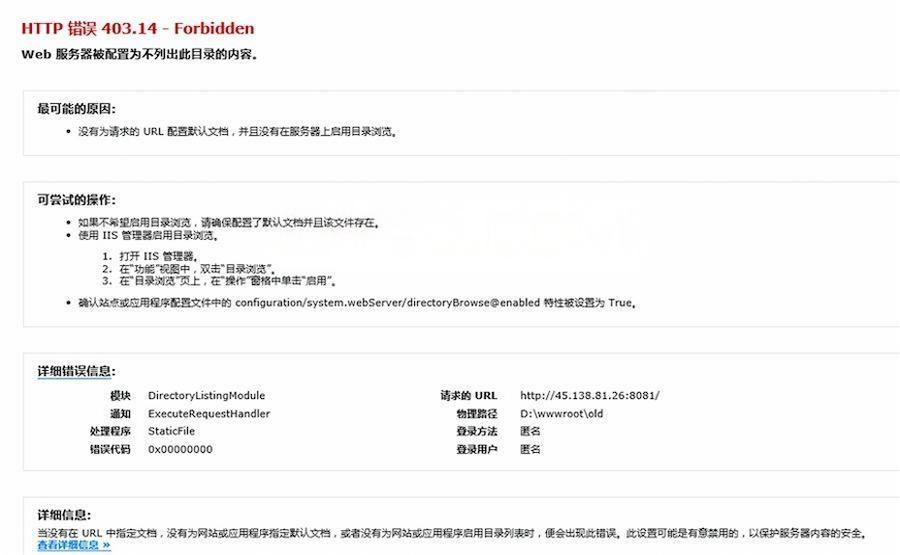
2. 可能的原因
✅ 未配置默认文档:网站的默认首页文件(如 index.html、index.aspx 等)缺失或未被 IIS 识别。
✅ 未启用目录浏览:如果 IIS 未启用目录浏览,且默认首页文件不存在,服务器会拒绝列出目录内容,从而触发 403.14 错误。
✅ 权限问题:IIS 站点目录可能缺少访问权限,导致请求被拒绝。
二、解决方案
方法 1:添加默认文档
如果你的站点没有默认首页(如 index.html、index.aspx),IIS 可能会报 403.14 错误。你可以手动添加默认文档:
1. 打开 IIS 管理器
- Win + R,输入
inetmgr,回车打开 IIS 管理器。 - 选择你的 网站,点击右侧 “默认文档”。
2. 添加默认首页
- 点击 “添加”,输入:
- 如果你的站点使用 HTML,可以输入:
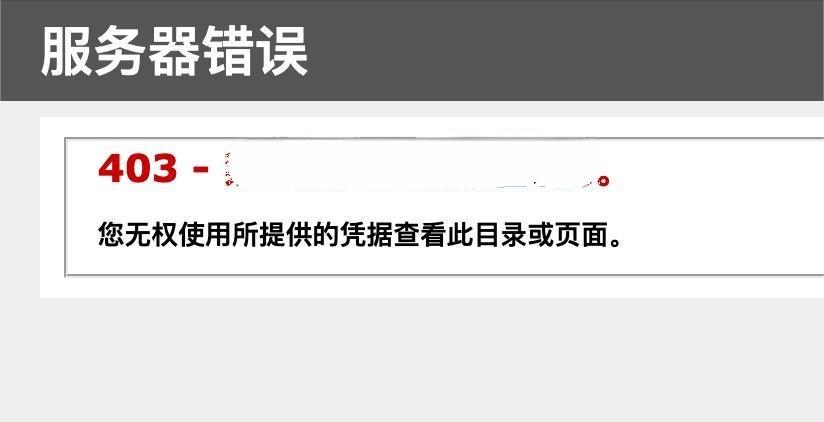
- 点击 应用 → 重启 IIS:
✅ 访问网站,看看是否正常打开。
方法 2:启用目录浏览
如果你的网站没有默认首页文件,但你希望让服务器列出目录内容,可以手动启用目录浏览。
1. 启用目录浏览
- 打开 IIS 管理器 (
inetmgr)。 - 选中网站,在 “功能视图” 中,双击 “目录浏览”。
- 点击“启用”,然后 应用更改。
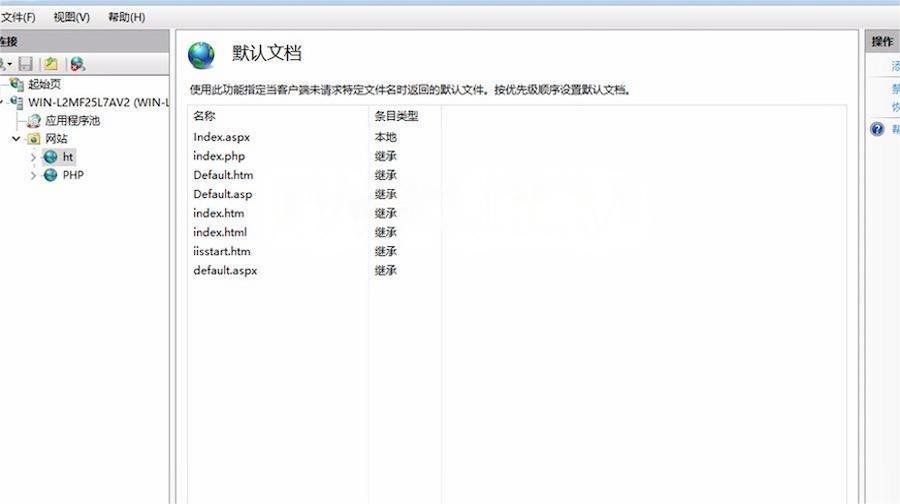
- 重启 IIS:
✅ 访问网站,看看是否可以正常浏览目录。
方法 3:修改 web.config 配置
如果你无法访问 IIS 管理器,可以手动修改 web.config 文件,添加 启用目录浏览 的配置。
1. 找到 web.config
在网站的根目录下,找到或创建 web.config 文件。
2. 添加以下代
✅ 保存后重启 IIS,测试是否解决问题。
方法 4:检查权限设置
如果 方法 1~3 仍然无法解决问题,可能是 站点目录权限不足,可以尝试以下步骤:
1. 赋予 IIS 访问权限
- 右键 站点根目录,选择 属性 → 安全 选项卡。
- 点击 编辑 → 添加,输入:
- 给予 读取 & 执行 权限,点击 确定。
✅ 重启 IIS 并重新测试访问网站。
三、总结
| 问题 | 解决方案 |
|---|---|
| IIS 目录无默认文档 | 添加 index.aspx / index.html |
| 需要显示文件列表 | 启用目录浏览 |
| 配置文件未启用目录浏览 | 修改 web.config |
| 服务器权限不足 | 检查 IIS 站点目录权限 |

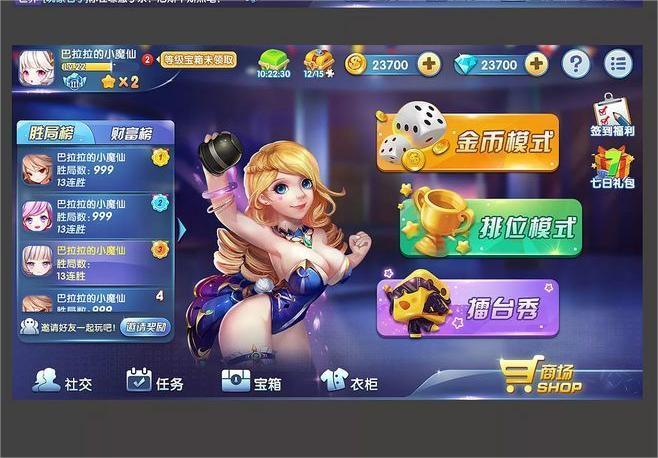
![[网狐常用数据库管理工具] 批量添加机器人 / 金额调整助手-](https://www.264rose.com/wp-content/uploads/2025/10/c4ca4238a0b9238-12.jpg)
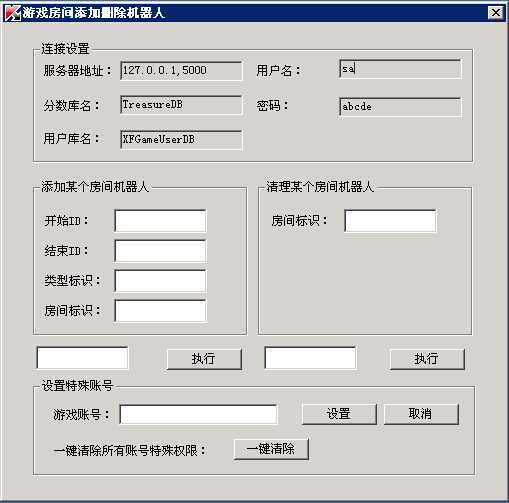
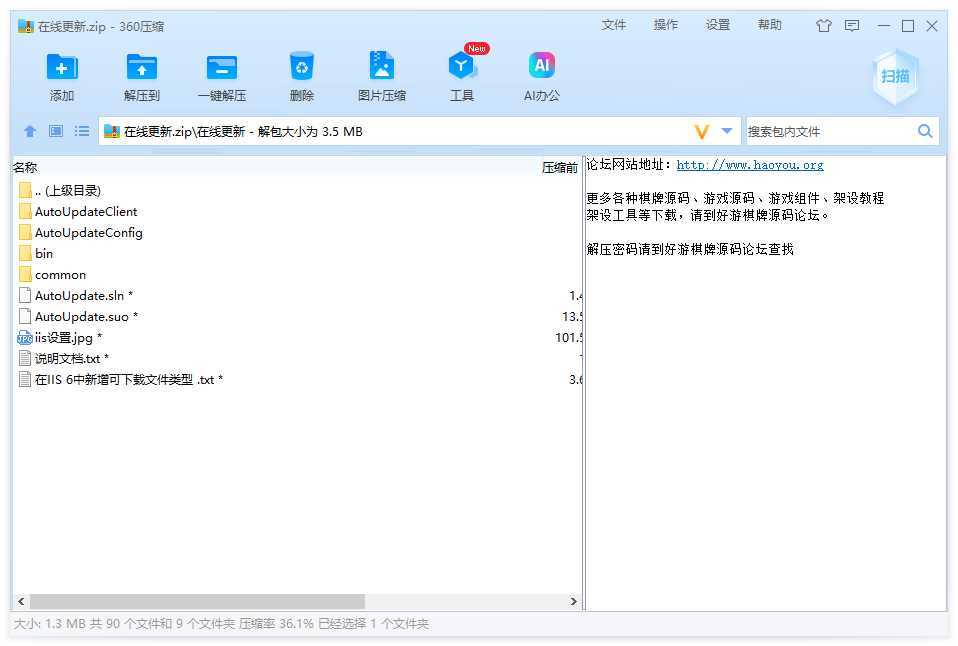
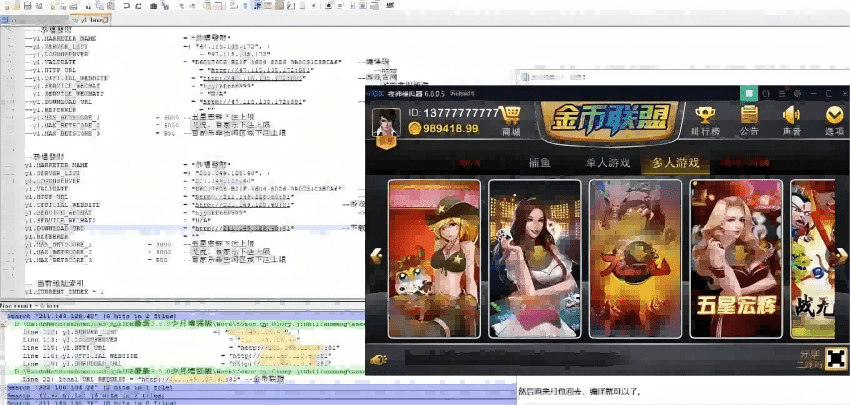


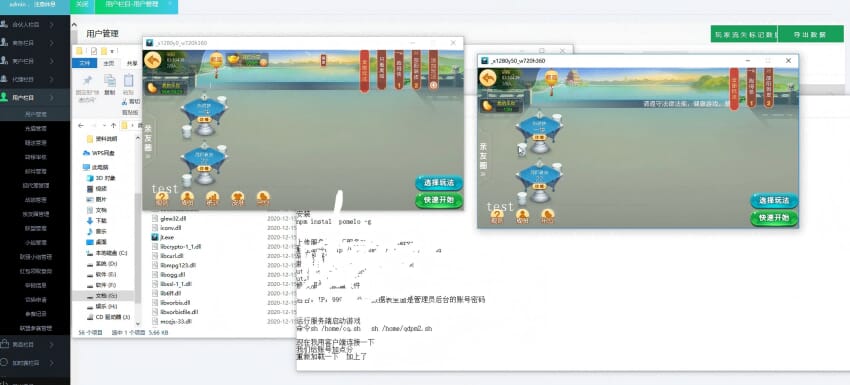

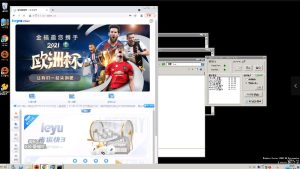
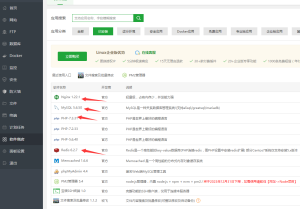

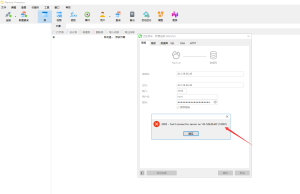


![[源码分享] 创胜系列定制版本嘉年华房卡源代码【开发引擎Cocos Creator2.4.3】-](https://www.264rose.com/wp-content/uploads/2024/10/c4ca4238a0b9238-10.jpg)




